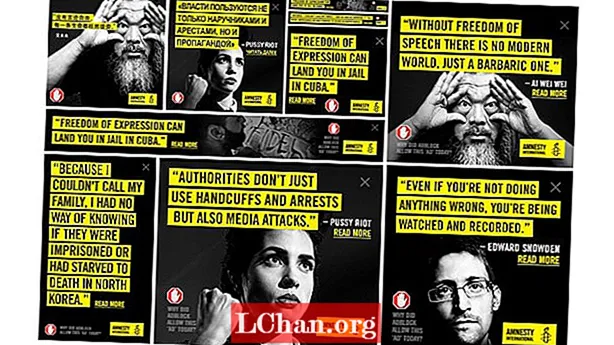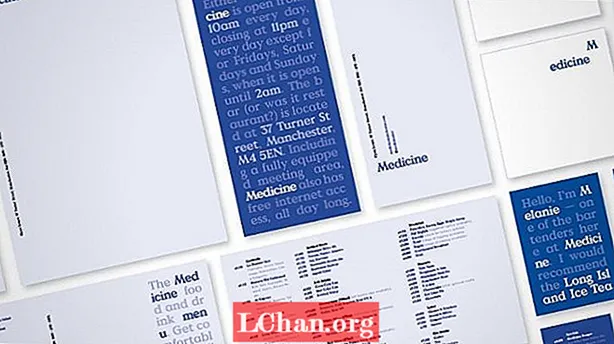
Inhalt
- 01. Bereet Är Schichten
- 02. Manipuléiert den Artboard
- 03. Kopéiert all den Inhalt
- 04. Faarwen wiesselen
- 05. Wäiss iwwer Faarf
- 06. Tweaking Opacitéiten
- 07. Kréien prett fir Drécken
- 08. Neie Presets astellen
- 09. Kontrolléiert no Feeler
Illustrator's Artboards erméiglechen Iech u verschidde Designelementer ze schaffen ouni tëscht Dokumentfenster ze wiesselen, wouduerch et en onschätzbare Tool fir eng Gamme vu Branding Collateral ze kreéieren, vu Visitenkaarten bis Flyer Designs.
Kënnen vun enger Work-in-Progress-Layer op eng Artwork-Schicht wiesselen ass super fir Äre kreative Prozess ze beschleunegen, an alles an engem Dokument ze hunn, vergläicht verschidde Designs e Wand. An dësem Guide wäert ech erkläre wéi Illustrator Artboards benotze fir eng Rei vu gedréckte Markematerial fir eng Firma ze kreéieren an z'änneren.
01. Bereet Är Schichten

Setzt eng eidel A4 Säit mat dräi Schichten op, 'Pabeier', déi eng Duerstellung vun der Basispabeierlager ass, 'Design', déi am nootste Representatioun vum fäerdege Punkt ass, an 'Artwork', déi prett Layer déi wäert sinn exportéiert. Erstellt Är Richtlinnen iwwer d'Design Schicht. Dir kënnt elo ufänken Elementer op den Artboard ze falen.
02. Manipuléiert den Artboard

Halt Opt / Alt, klickt an zitt Äert Artboard iwwer riets fir et ze duplizéieren an d'Elementer matzehuelen. Benotzt d'Kontrollbar fir d'Dimensiounen z'änneren. Guiden weisen (Cmd / Ctrl +;) dann dréckt Opt / Alt a klickt an zitt d'Guiden fir se op Ärem neien Artboard ze duplizéieren. Ännert d'Elementer op de Pabeier an d'Design Schichten fir dës nei Stécker.
03. Kopéiert all den Inhalt

Well d'Richtlinnen op der Design Schicht sinn, wann Dir Cmd / Ctrl + wielt; nëmmen d'Blutlinnen weisen op der Artwork Schicht. Kopéiert all den Inhalt vun der Design Schicht op d'Artwork Schicht. Wéi mat all Gebidder, déi Blutt erfuerderen, skizzéiert all Inhalt (benotzt Cmd / Ctrl + Shift + O). Dëst wäert d'Faarfbearbechtung vill méi einfach maachen.
04. Faarwen wiesselen

Fir d'Faarfschema z'änneren, gitt op Wielt> Selwecht> Fëllt> Faarf - dëst wielt all Elementer an der selwechter Faarf wéi déi Dir gewielt hutt. Fir d'Faarwen un eng Dréckversioun nei zouzeginn, klickt op d'Ikon hei drënner a gitt sécher datt d'Recolour Art an der Assign Sektioun ausgewielt gëtt. Dëst zielt all ausgewielten Elementer am nooste Match am System zou.
05. Wäiss iwwer Faarf

Hei ginn et Sektiounen déi wäiss op blo sinn - dëst sollt d'Pabeierfaarf sinn. Fir dëst ze fixéieren, kopéiert den Text a schreift Cmd / Ctrl + 8 d'Objeten an e Compound Path ze maachen. Wielt déi blo Këscht aus an de Pathfinder Panel op. Wielt d'Minus Front Optioun fir datt den Text ofgestempelt erschéngt. Paste elo Ären Text zréck virun der Këscht.
06. Tweaking Opacitéiten

Well d'Opacitéiten am Wesentlechen gewiesselt sinn, musst Dir se upassen. Fir dëst ze maachen gitt op Wielt> Selwecht> Opazitéit. Wielt an tweak all Bréiwer déi et erfuerderen. Als nächst dréit op déi schwaarz Textelementer. Dir kënnt Select> Same> Fill> Color benotzen, da fënns de richtege Pantone Schiet am richtege Faarfbuch vun der Swatches Panel.
07. Kréien prett fir Drécken

Wann Dir d'Dateien erausdréckt fir ze drécken, mussen d'Pabeier an d'Design Schichten geläscht ginn, an Är Artwork Layer kënnt an d'Spill. Getraff Cmd / Ctrl + Opt / Alt + P fir d'Dokumentopstellungsfenster. D'Bluddeguide weisen als rout Konturen op. Setzt d'Bluddung op ongeféier 3mm sou datt déi verschidde Stécker net iwwerlappt.
08. Neie Presets astellen

Fir den Exportprozess ze vereinfachen, erstellen nei PDF Presets andeems Dir op Edit> Adobe PDF Presets> Nei geet. A Marks and Bleeds tick Trim Marks (Dir kënnt och Bluttmarken hei änneren). Check Off Set ass op 3mm gesat an Document Bleed Astellunge benotze gëtt ongemierkt. Am Output, tick No Color Conversion.
09. Kontrolléiert no Feeler

Wann Dir all Element späichert fir ze drécken, gitt duerch a kontrolléiert all Datei gouf exportéiert wéi Dir wëllt. Fir sécherzestellen datt d'PDFe prett sinn fir ze drécken, musst Dir se an Adobe Acrobat opmaachen, a kuckt d'Ausgabvirschau. Dëst listet d'Faarwen am Dokument, an Dir kënnt all eventuell ofkafen.
Wierder: Andy Cooke
Den Andy Cooke ass en onofhängege Grafikdesigner dee fir Clienten an alle Gréissten iwwer Identitéit, Print, Redaktion, Verpakung an Écran schafft. Hie bedreift och Illustratiounsagentur RareKind Manchester an Netzwierk Event Beers & Ideas. Dësen Artikel erschéngt ursprénglech am Computer Arts Ausgab 225.